1. WordPress 忘記密碼的常見情況
安裝使用Wordpress,在安裝時就會有設定登入後台的帳號密碼,有時密碼沒有記錄、太久沒登入忘記密碼或密碼遺失,此時若要登入Wordpress後台,密碼怎輸入都不對也想不起找不到當初設定的密碼,此時要登入Wordpress後台無法登入該怎麼辦呢?
WordPress後台忘記密碼無法登入時不要慌亂,本篇文章來教你3種方法以解救忘了登入Wordpress後台密碼時的困境。
「糟糕,WordPress 後台密碼忘記了!」這絕對是許多使用者都曾遇過的窘境。無論是因為帳號密碼太多組混淆了、太久沒登入而遺忘,或是當初沒有妥善記錄,當您面對登入頁面卻無法進入時,請先不要慌張。這是一個非常常見的問題,而且 WordPress 提供了多種安全且有效的方法來協助您重設密碼,取回網站的控制權。本篇文章將為您介紹三種由淺入深的密碼救援方法,跟著我們的圖文教學,一步步就能解決問題。
2. 方法一:使用 WordPress 內建「忘記密碼」功能(最推薦)
虛擬主機安裝Wordpress, 忘記登入Wordpress後台密碼 ,以登入後台介面選擇忘記密碼
請進入Wordpress後台登入畫面,Wordpress後台登入連結是”您的網址/wp-login.php“,EX:您的網址是flower.com,就請輸入flower.com/wp-login.php
輸入連結連入Wordpress後台會看到以下畫面請輸入您的使用者帳號後按下方”忘記密碼”後會看到下方畫面,請輸入您的EMAIL帳號以取得新密碼。
選擇Wordpress忘記密碼後,請至您的信箱收重設密碼的信件
接著請至您的信箱收信,點開信件裡的連結去重設您要的密碼,這樣就完成了。
*小小提醒,任何設定的密碼,建議都不要設定的太簡單讓有心人易猜中喔。
倘若未有收到信件,可先至垃圾信件匣查看有沒有信件,若仍沒有也一直收不到Wordpress寄的重設密碼信件,那就來參考另一解救法。
【補充】
這是最簡單、最安全,也是官方最推薦的方法。只要您還記得註冊時使用的電子郵件地址,並且該信箱仍可正常收發信件,就能輕鬆完成密碼重設。
操作重點:
- 前往您的 WordPress 登入頁面(通常是 `yourdomain.com/wp-admin` 或 `yourdomain.com/wp-login.php`)。
- 點擊登入框下方的「忘記密碼?」連結。
- 在頁面中輸入您的「使用者名稱」或「註冊的 Email 地址」。
- 系統會發送一封包含密碼重設連結的信件到您的 Email。
- 點擊信中的連結,即可設定一組全新的高強度密碼。
收不到信怎麼辦?
如果您遲遲沒有收到重設信件,請先檢查 Email 的「垃圾郵件」、「促銷內容」或其他篩選資料夾。有時主機的郵件功能(`wp_mail`)可能未正確設定或被郵件服務商阻擋,導致信件無法寄達。如果確認無法收到信,請參考接下來的第二種方法。
3. 方法二:透過 cPanel 的 phpMyAdmin 修改資料庫(進階技巧)
登入Linux虛擬主機Cpanel控制台的phpmyadmin來重新設定Wordpress後台密碼
在使用文章第一個解救法無法重新設定獲得Wordpress後台密碼時,還有另一方法,就是可以透過Cpanel控制台的phpmyadmin來重新設定Wordpresse後台管理的密碼。
可點連結了解什麼是phpmyadmin請先登入Cpanel控制台,登入後看到以下畫面,請找到phpmy管理選項後按進入
進入後會看到phpmyadmin畫面,請按一下WordPress所使用的資料庫名稱前方的“+”符號,會看到展開後的資料表,請選擇後面是“ _users” 這個選項;不用按users前的+符號,直接選按wp_users後就會看到下方畫面。
接著,請選擇要變更其密碼的Wordpress使用者,EX:您要變更”admin“使用者帳號的密碼,請按上方畫面2處的”編輯”,進入編輯畫面。
請找到“user_pass”,後方的下拉式選單找到”MD5”,再輸入您要設定的密碼後按“執行”就完成密碼變更囉。
【補充】
當方法一失效時,這個方法就是您的救星。phpMyAdmin 是一個資料庫管理工具,幾乎所有 Linux 虛擬主機的 cPanel 控制台都會內建。透過它,我們可以「直接」修改儲存在資料庫中的密碼。
⚠️ 重要警告: 直接操作資料庫具有一定風險,任何錯誤的修改都可能導致您的網站癱瘓。在進行以下步驟前,強烈建議您先透過 cPanel 的備份功能完整備份您的網站檔案與資料庫。
操作細節解析:
- `_users` 資料表: 在 WordPress 的資料庫中,所有使用者的資訊(帳號、加密後的密碼、Email等)都儲存在 `wp_users` 這個資料表裡(`wp_` 是預設的前綴,您的可能不同)。
- `user_pass` 欄位: 這個欄位儲存的就是使用者的密碼。
- `MD5` 函數: WordPress 不會以明文儲存您的密碼,而是將其「加密」後再存入資料庫。因此,我們在修改時,也必須選擇 `MD5` 這個加密函式,將您輸入的新密碼轉換成加密格式,WordPress 才能識別。
完成後,點擊「執行」,您的密碼就成功被覆蓋了。現在您可以使用剛剛設定的新密碼登入 WordPress 後台。
4. 方法三:請其他網站管理員協助重設密碼
WordPress多個管理者於 WordPress 後台更改您的 WordPress 密碼
WordPress 後台提供多種使用者角色,每種角色有不同的權限,以下為幾種角色的舉例說明:
管理員:擁有網站的完整控制權,能進行所有操作,包括新增/刪除使用者、安裝外掛與佈景主題等。
編輯者:可管理所有文章與頁面,包括其他使用者發表的內容。
作者:可發表與管理自己的文章,但無法編輯他人的內容。
如果網站有多個網站管理者的話您也可以請他們為您重設WordPress 後台密碼如下請WordPress 網站上的一位管理員用戶先登入WordPress 後台後於左側選擇使用者(Users)會列表所有的使用者,選擇要重設的使用者(Users)。
從使用者(Users)的個人資料畫面,查看帳號管理 – 新密碼選點設定新密碼按鍵後會跳出以下重設密碼欄位,建議密碼需要複雜點這樣才能增加密碼強度,重設完成密碼選擇更新個人資料即可,重設使用者(Users)即可登入WordPress後台喔。
【補充】
如果您的網站並非只有您一位管理者,那恭喜您,還有一個非常簡單的方法!只要聯絡您網站上另一位擁有「管理員 (Administrator)」權限的夥伴,請他登入後台為您重設密碼即可。
操作流程:
- 另一位管理員登入 WordPress 後台。
- 在左側選單點擊「使用者」→「全部使用者」。
- 在使用者列表中找到您的帳號,點擊「編輯」。
- 向下捲動到「帳號管理」區塊,點擊「設定新密碼」按鈕。
- 系統會自動生成一組高強度密碼,可以直接使用,也可以手動輸入一組新密碼。
- 最後點擊頁面最下方的「更新個人資料」按鈕,您的密碼就重設完成了。
這個方法既快速又安全,因為全程都在 WordPress 後台內完成,無需接觸複雜的資料庫。
5. 延伸學習與相關資源
文末來了解Wordpress-全球最熱門的免費架站程式
安裝使用了Wordpress,但真的了解它是什麼嗎?可以點我更了解Wordpress;也可以看看以下這篇文章:全球最熱門免費架站程式wordpress-介紹cms(架站程式)/
此篇分享了忘記登入Wordpress後台管理的密碼解救方法,一個是登入Wordpress後台按忘記密碼;另一是登入Cpanel控制台裡的phpmyadmin操作,而Cpanel還能有什麼其它功能呢?想更了解什麼是Cpanel和更多Cpanel教學嗎?以下提供給大家更多有關Cpanel教學文章
自行於Cpanel上安裝Wordpress:https://wpoki.com/linux虛擬主機如何自行安裝wordpress/
主機空間沒有Mysql要安裝Wordpress時該怎麼辦?https://wpoki.com/破解主機空間的沒有mysql的問題,何謂sqlite如何用以代替/
如何提高網站的流量?https://wpoki.com/2022年前5個可提高您網站上的流量的wordpress外掛/
wordpress-seo及加速優化工具外掛:https://wpoki.com/推薦最佳各兩款wordpress-seo及加速優化工具外掛/
6. 常見問題 (FAQ)
Q1:我試了「忘記密碼」功能,但一直收不到信怎麼辦?
收不到密碼重設信件是常見問題,請先檢查 Email 的「垃圾郵件」或「雜亂郵件」資料夾。如果確認沒有,很可能是您的主機郵件發送功能(PHP mail)設定有誤或被禁用。此時,如果您是網站的唯一管理員,建議直接採用本文教學的第二種方法,透過 cPanel 裡的 phpMyAdmin 直接修改資料庫來重設密碼。這是最直接有效的解決方案。
Q2:使用 phpMyAdmin 修改密碼會不會很危險?
直接操作資料庫確實存在風險,但只要您完全依照教學步驟進行,只修改 `wp_users` 資料表中的 `user_pass` 欄位,基本上是安全的。最關鍵的一步是:在 `user_pass` 的「函式」欄位務必選擇 `MD5`,並輸入您的新密碼。操作前強烈建議先進行一次完整的網站備份,以防萬一。
Q3:我的網站只有我一個管理員,而且收不到重設信件,是不是只能用 phpMyAdmin 了?
是的,在這種情況下,透過 phpMyAdmin 修改密碼是您的最佳且幾乎是唯一的選擇。因為您無法使用「忘記密碼」功能(收不到信),也沒有其他管理員可以協助您。這是為什麼熟悉 phpMyAdmin 修改密碼的方法對獨立站長來說是一項重要的應急技能。
【內容整理】
成功解決密碼問題後,若您想更深入了解 WordPress 與 cPanel 的強大功能,我們為您整理了以下推薦閱讀資源,幫助您的網站管理技能更上一層樓:
- WordPress 介紹: 全球最熱門免費架站程式WordPress 介紹
- cPanel 教學: 如何在 cPanel 上手動安裝 WordPress
- 資料庫替代方案: 了解如何使用 SQLite 代替 MySQL 安裝 WordPress
- 網站優化: 推薦最佳 WordPress SEO 及加速優化工具外掛
- 流量提升: 5 個可提高您網站流量的 WordPress 外掛
文章來源: https://wpoki.com

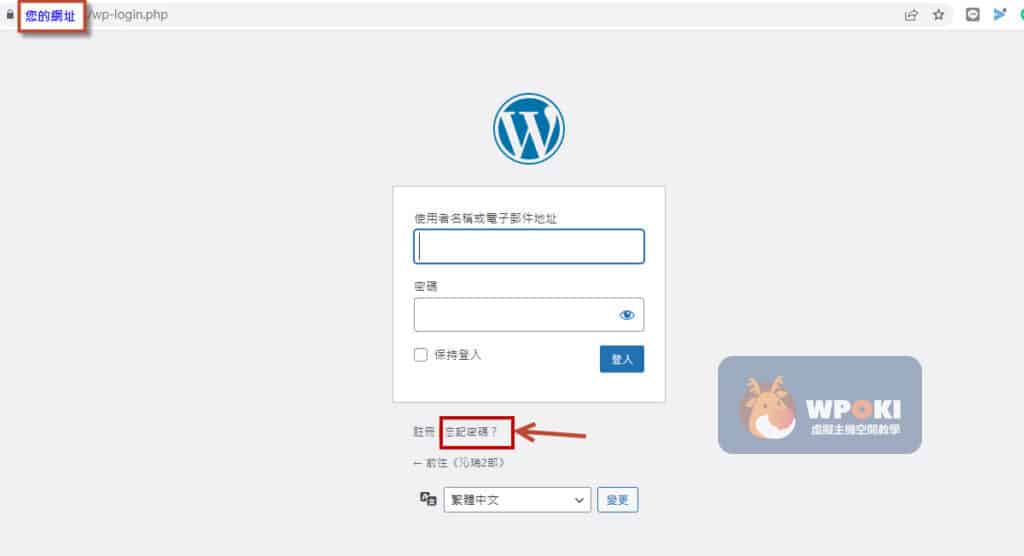
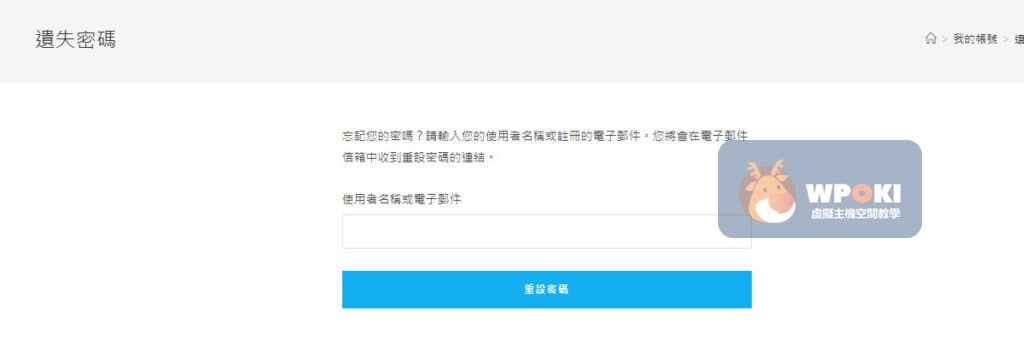
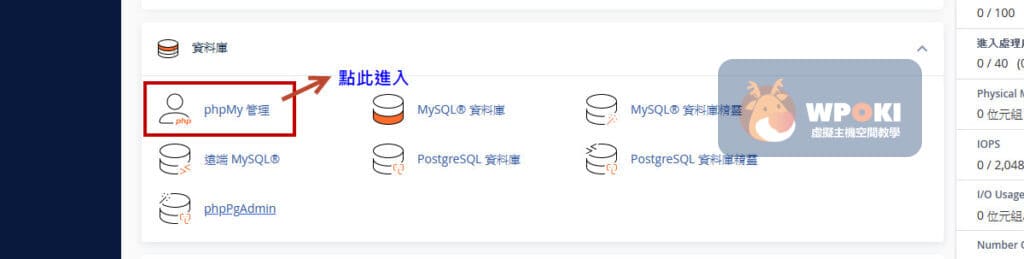
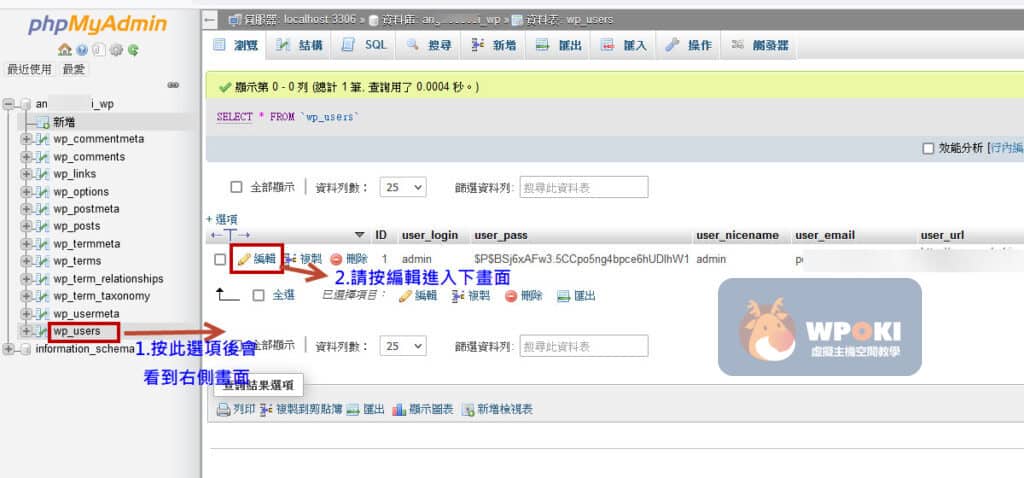
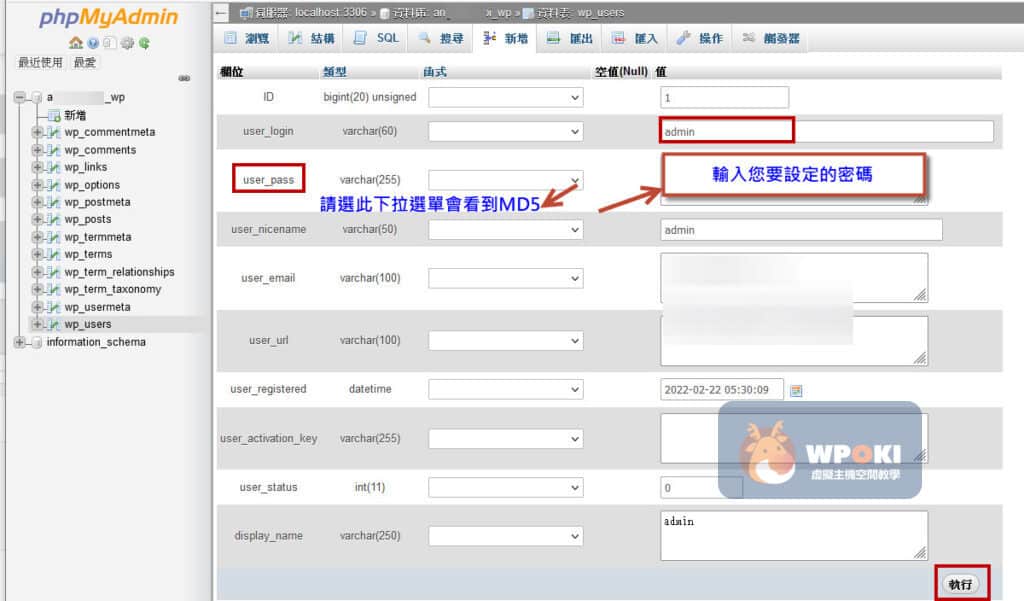
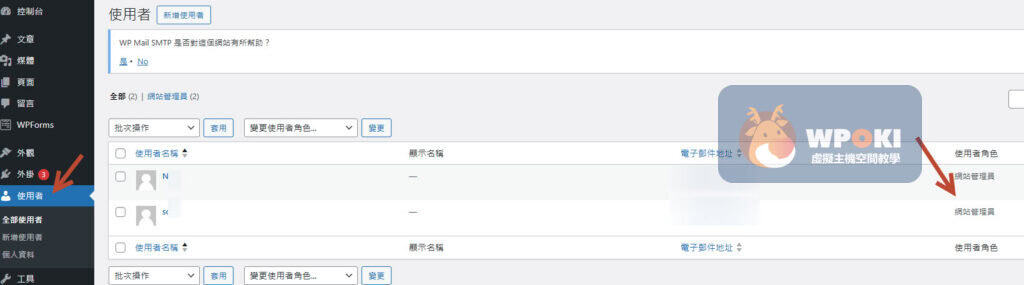
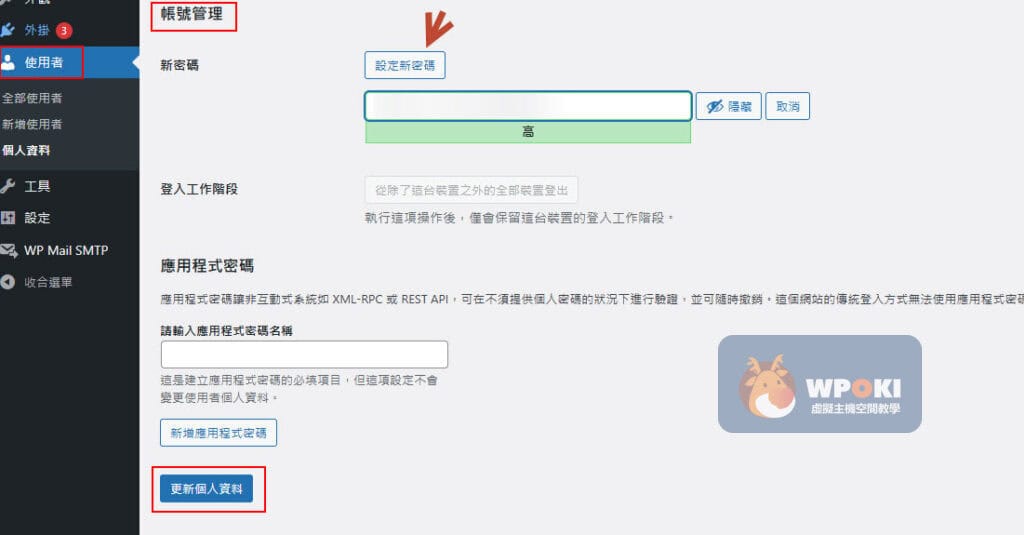

GIPHY App Key not set. Please check settings